Kā iegādāties zvana signālus iPhone tālrunī
Kas jāzina
- Lai iegādātos zvana signālus, atveriet iTunes veikals un pieskarieties Vairāk > Toņi.
- Lai meklētu zvana signālus, atveriet iTunes veikals, krāns Meklēt, ievadiet meklēšanas informāciju un pieskarieties Zvana signāls.
- Lai iegādātos un lejupielādētu, pieskarieties cenai blakus zvana signālam, izvēlieties, kā to izmantot, un pieskarieties pie Gatavs > labi.
Šajā rakstā ir paskaidrots, kā iegādāties zvana signālus iPhone tālrunim. Norādījumi attiecas uz iPhone tālruņiem ar operētājsistēmu iOS 12 vai iOS 11.
Atveriet iTunes Store lietotnes sadaļu Zvana signāls
iTunes Store pārdod zvana signālus tāpat kā mūziku. Iegādājieties zvana signālu tur, un jūs varat sākt to lietot, tiklīdz tas ir lejupielādēts.
Pirkt zvana signālus no jūsu iPhone:
Atveriet iTunes veikals lietotni savā iPhone.
Pieskarieties Vairāk pogu (atrodas apakšējā labajā stūrī).
-
Krāns Toņi lai dotos uz sadaļu Zvana signāli.

Sadaļas Zvana signāli galvenais ekrāns izskatās līdzīgi sadaļas Mūzika galvenajam ekrānam. Lai atrastu zvana signālus:
- Velciet cauri piedāvātajiem zvana signāliem ekrāna augšdaļā.
- Krāns Diagrammas lai skatītu populārākos zvana signālus dažādās kategorijās.
- Pārlūkojiet zvana signālu kolekcijas.
- Krāns Žanri lai pārlūkotu zvana signālus pēc žanra.
- Pieskarieties zvana signālam, kad atrodat jūs interesējošo zvana signālu vai kategoriju.
Meklēt melodijas
Ja vēlaties meklēt zvana signālus, nevis pārlūkot, veiciet šīs darbības:
Atveriet iTunes veikals lietotne.
Pieskarieties Meklēt pogu.
Iekš Meklēt tekstlodziņā ievadiet mūziku, izpildītāju vai pārraidi, kuru vēlaties zvana signālam.
-
Meklēšanas rezultātu ekrānā pieskarieties Zvana signāls ierakstu. Ekrāns tiek atkārtoti aizpildīts ar šī konkrētā zvana signāla rezultātiem.
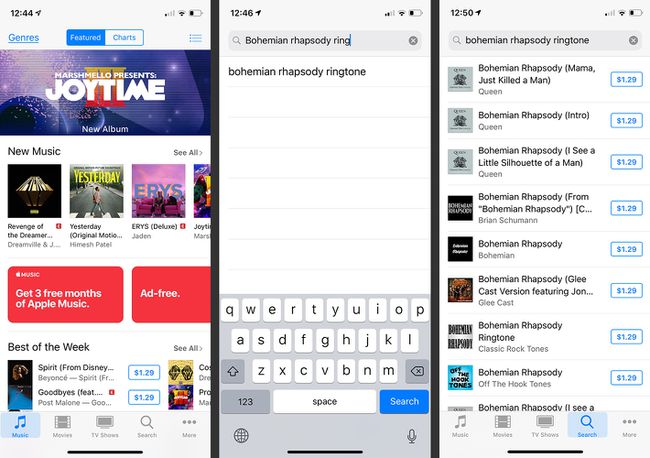
Pieskarieties albuma noformējumam pa kreisi no jebkura zvana signāla, lai to dzirdētu.
Pieskarieties zvana signāla nosaukumam, lai parādītu informācijas ekrānu.
Iegādājieties, lejupielādējiet un izmantojiet jaunu zvana signālu
Lai iegādātos zvana signālu:
Pieskarieties cenai blakus zvana signālam.
Izvēlieties iestatīt šo zvana signālu par tālruņa noklusējuma zvana signālu, lai padarītu to par noklusējuma teksta signālu (brīdinājums, kas tiek atskaņots isziņas), vai piešķirt to konkrētai personai. Ja nevēlaties darīt nevienu no šiem, pieskarieties Gatavs lai turpinātu to iegādāties.
Ja tiek prasīts jūsu Apple iD paroli (vai autorizācijai, izmantojot Pirkstu nospiedumu lasītājs vai Sejas ID), ievadiet to un pieskarieties labi.
-
Kad pirkums ir pabeigts, zvana signāls tiek lejupielādēts iPhone tālrunī.

Lai atrastu zvana signālu, atveriet Iestatījumi lietotni un dodieties uz Skaņas un taustes sadaļā.
Esiet radošs, izmantojot zvana signālus
Pievienošana jauni zvana signāli ir viegls un jautrs veids, kā pielāgot savu iPhone. Vai vēlaties mainīt noklusējuma signālu izmanto visiem zvaniem vai piešķirt katram atšķirīgu zvana signālu jūsu adrešu grāmatā, iPhone padara to vienkāršu. Katram iPhone tālrunim ir desmitiem standarta zvana signālu. Ja vēlaties kaut ko konkrētāku, piemēram, frāzi no jūsu iecienītākās TV pārraides vai iecienītākās dziesmas kori, ir lietotnes, kas veido zvana signālus no dziesmām, kas jums pieder. Ja nevēlaties izveidot zvana signālu, dodieties uz iTunes Store un lejupielādējiet vienu vai vairākus.
